Analyze Data در تبلو
تحلیل داده ها در Tableau
Tableau Desktop نوعی آزمایشگاه است که در آن میتوانید معنای پنهان در دادههای خود را کشف کنید.
در این بخش میتوانید ویژگیهای مختلفی را که در هنگام ساخت نماها در اختیار دارید، کشف کنید و مهارتهای اولیه مورد نیاز برای ایجاد نماها، داشبوردها و داستانهای زیبا و آموزنده را بیاموزید.
ساخت نماها و کاوش دادهها با Tableau Agent
در Tableau Desktop نسخه 2025.1 و بالاتر پشتیبانی میشود.
Tableau Agent یک ویژگی هوش مصنوعی مولد است که در Tableau Desktop و Tableau Cloud Web Authoring موجود است. با Tableau Agent، دادههای خود را کاوش و تحلیل کنید، ویژوال ایجاد کنید، محاسبات را ایجاد و توضیح دهید و با کمک یک دستیار محاورهای، بینشها را کشف کنید.
به یک کتاب کار یا منبع داده متصل شوید و از زبان طبیعی برای انجام تحلیل بصری استفاده کنید. از Tableau Agent و Tableau UI با هم استفاده کنید تا سریعتر به بینشها برسید.
Tableau Agent میتواند در انجام وظایفی مانند موارد زیر کمک کند:
- تحلیل خود را آغاز کنید: Tableau Agent میتواند بر اساس دادههای شما سوالات تحلیلی پیشنهاد دهد.
- یک نمودار بسازید: “هر کارگردان چند فیلم اکشن ساخته است؟”
- بهترین نوع نمودار را برای تحلیل انتخاب کنید: “توزیع نمرات دانشآموزان را به من نشان بده”
- تحلیل سری زمانی انجام دهید: “کدام ماه بیشترین رشد را در تعداد اهداکنندگان در مقایسه با ماه قبل داشت؟”
- ایجاد فیلدهای محاسبهشده: “فیلدی ایجاد کنید که تفاوت بین تاریخهای باز و بسته شدن پرونده را محاسبه کند و به هفته گرد کند”
- توضیح محاسبات: “محاسبه “روزهای ارسال واقعی” را توضیح دهید”
- فیلتر کردن و مرتبسازی دادهها: “فقط به آب شور نگاه کنید و ماهیهایی را که کوچکترین گزینههای مخزن را دارند به من نشان دهید”
آیا Tableau Agent مطمئن هست؟
Tableau Agentبر روی لایه Einstein Trustساخته شده است و تمام قابلیتهای امنیتی، مدیریتی و اعتماد آن را به ارث میبرد. همانطور که با عامل Tableau تعامل میکنید، نه دادههای شما و نه مکالمات شما که به مدل زبان بزرگ (LLM) ارسال میشوند، در LLM ذخیره نمیشوند و هیچ داده مشتری برای آموزش مدل استفاده نمیشود.
توجه: وقتی از ویژگیهای هوش مصنوعی مولد در Tableau استفاده میکنید، درخواستهای Einstein و احتمالاً اعتبارات Data Cloud را مصرف میکند.
شروع کار با Tableau Agent
شما میتوانید Tableau Agent را با انتخاب آیکون Agent در نوار ابزار کنار Show Me یا از نوار بالای ویرایشگر محاسبه، راهاندازی کنید.
این آیکون فقط در صورت برآورده شدن شرایط زیر نمایش داده میشود یا فعال خواهد بود:
- شما به اینترنت متصل هستید و در حالی که Tableau+ و هوش مصنوعی Tableau فعال هستند، وارد سایت Tableau Cloud شدهاید.
اگر سایت Tableau Cloud با Tableau+ ندارید، اما میخواهید ویژگیهای Tableau Agent را امتحان کنید، میتوانید در یک دوره آزمایشی رایگان Tableau Cloud ثبت نام کنید که شامل ویژگیهای Tableau Agent نیز میشود.
- شما در یک برگه کار هستید و به یک منبع داده متصل هستید. Tableau Agent هنوز برای داشبوردها و داستانها در دسترس نیست.
برای بهبود عملکرد، Tableau Agent برای استفاده در استخراج دادهها یا دادههای مبتنی بر فایل توصیه میشود، اما Tableau Agent با اتصالات زنده یا فایلهای آپلود شده با انواع فایلهای .hyper، .csv، .txt و .xlsx نیز کار میکند. در حال حاضر از Cubeها پشتیبانی نمیشود.
تصاویر وب را به صورت پویا به worksheet اضافه کنید
در Tableau، ما میدانیم که تصاویر ابزاری قدرتمند در تجزیه و تحلیل داده ها هستند. تصور کنید که به آمار فروش ماهانه کفش نگاه میکنید. دادهها به شما میگویند که شما کفشهای پاشنه بلند بیشتری نسبت به کفشهای لژدار فروختهاید، اما نمیتوانید تفاوت بین این دو نوع کفش را تصور کنید. اینجاست که Image Role وارد عمل میشود. میتوانید به صورت پویا تصاویر وب را به برگههای کاری خود اضافه کنید و از آنها در هدرهای خود برای افزودن جزئیات بصری استفاده کنید.
منبع داده خود را آماده کنید
نقش تصویر را میتوان به فیلدهای با ابعاد گسسته که حاوی URLهایی هستند که به تصاویر وب اشاره میکنند، اختصاص داد. برای آمادهسازی دادههای خود، مطمئن شوید که فیلدهای تصویر شما الزامات تعیینشده توسط Tableau برای اختصاص یک نقش تصویر را برآورده میکنند:
- مطمئن شوید که URL های شما به فایلهای تصویری با پسوند .png، .jpeg، .jpg، .svg، .webp، .jfif، .ico یا .gif هدایت میشوند.
- مطمئن شوید که هر URL با http یا https شروع میشود. اگر پروتکل انتقالی وجود نداشته باشد، Tableau فرض را بر https میگذارد.
- تعداد تصاویر استفاده شده در مجموعه دادههای خود را بهینه کنید. معمولاً میتوانید تا ۵۰۰ تصویر در هر فیلد بارگذاری کنید.
- مطمئن شوید که هر فایل تصویری کوچکتر از ۲۰۰ کیلوبایت باشد.
توجه: اگر از Tableau 23.1 یا نسخههای قدیمیتر استفاده میکنید، URL های شما باید به فایلهای تصویری با پسوندهای .jpg، .jpeg یا .png هدایت شوند.
در Tableau 23.2 و نسخههای جدیدتر، فایلهای .gif پشتیبانی میشوند، اما انیمیشنهای .gif فقط در Tableau Cloud و Tableau Server با رندر سمت کلاینت نمایش داده میشوند. در Tableau Desktop و Tableau Server با رندر سمت سرور، فایل .gif به عنوان یک تصویر ثابت نمایش داده میشود.
بسته به پیچیدگی viz شما، Tableau ممکن است به طور پیشفرض از رندر سمت سرور استفاده کند که تعداد تصاویر را به ۱۰۰ تصویر در هر فیلد محدود میکند.
نمونه مجموعه داده
| اسم محصول | Image URL | فروش محصول |
| Flats | https://img.example.com/flats.png | 12,118 |
| High Heels | https://img.example.com/highheels.png | 15,865 |
| Running Shoes | https://img.example.com/runningshoes.png | 14,200 |
| Wedges | https://img.example.com/wedges.png | 8,665 |
یک نقش تصویر به URL های خود اختصاص دهید
پس از اتصال به منبع داده خود، میتوانید از صفحه منبع داده یا در پنجره داده در یک برگه، یک نقش تصویر به URL های خود اختصاص دهید.
از صفحه منبع داده:
- ستونی را که دارای URL های تصویر است پیدا کنید.
- روی نماد سمت چپ بالای ستون کلیک راست (کنترل کلیک در مک) کنید و Image Role > URL را انتخاب کنید.
آیکون به یک آیکون تصویر تغییر میکند و تصاویر شما آماده استفاده هستند.
از یک برگه worksheet:
- یک worksheetجدید باز کنید.
- یک فیلد ابعاد گسسته که دارای URL تصاویر است را پیدا کنید.
- روی فیلد ابعاد کلیک راست (کنترل کلیک در مک) کنید و گزینه Image Role > URL را انتخاب کنید.
آیکون به یک آیکون تصویر تغییر میکند و تصاویر شما آماده استفاده هستند.
تصاویر را به ویژوال های خود اضافه کنید
از worksheet خود، فیلد Image Role را به قفسه ردیفها یا ستونها بکشید. اکنون میتوانید تصاویر را به همراه دادههای مرتبط با آنها در viz خود مشاهده کنید.
ویژوالهای خود را به اشتراک بگذارید
شما میتوانید workbook های خود را به همراه تصاویر خروجی بگیرید و آنها را به اشتراک بگذارید. مطمئن شوید که تصاویر استفاده شده در ویژوال شما برای مشاهده توسط همه کسانی که ویژوال خود را با آنها به اشتراک میگذارید، در دسترس هستند.
به عنوان مثال، اگر از تصاویری استفاده میکنید که در یک سرور داخلی پشت فایروال میزبانی میشوند، مطمئن شوید که همه کسانی که ویژوال را با آنها به اشتراک میگذارید، مجوزهای کافی برای دسترسی به تصاویر را دارند. در این مثال، کاربرانی که تصویر را در حین اتصال به همان سرور مشاهده میکنند، نباید مشکلی در دیدن تصاویر داشته باشند. اما کاربرانی که ویژوال را به صورت pdf در یک سرور Tableau Cloud خروجی میگیرند، ممکن است نتوانند تصاویر را ببینند.
اگر workbook خود را خروجی بگیرید و بیننده شما سعی کند آن را در Tableau 2022.3 یا قبل از آن باز کند، بیننده شما قادر به دیدن تصاویر نخواهد بود.
توجه: بهترین روش این است که همیشه یک فیلد Image Role را با یک توضیح متنی همتراز کنید تا محتوا برای خوانندگان صفحه و سایر نرمافزارهای دسترسی قابل دسترسی باشد.
عیبیابی اتصالات تصویر
گاهی اوقات اگر تعداد تصاویر مجاز در هر فیلد بیشتر از حد مجاز باشد، فایلهای تصویری بزرگی در یک نمای پیچیده داشته باشید یا نمای را در دستگاه تلفن همراه مشاهده کنید، تصاویر نمایش داده نمیشوند. این بخش به شما کمک میکند تا این خطاها را عیبیابی کنید.
هیچکدام از تصاویر در ویز من نمایش داده نمیشوند.
بسته به پیچیدگی ویز شما، معمولاً میتوانید ۵۰۰ تصویر را در هر فیلد بارگذاری کنید. اگر ویز پیچیدهای دارید، ممکن است بهطور پیشفرض از رندر سمت سرور استفاده کند. با رندر سمت سرور، میتوانید ۱۰۰ تصویر را در هر فیلد بارگذاری کنید.
اگر پیام خطایی مبنی بر وجود تصاویر زیاد در ویز دریافت کردید، تصاویر را فیلتر کنید و دوباره امتحان کنید.
Tableau نتوانست به تصاویر دسترسی پیدا کند
اگر به جای تصاویر خود، آیکونهای تصویر شکسته دریافت میکنید، ابتدا تأیید کنید که مجوزهای کافی برای مشاهده تصاویر را دارید (یا مثلاً اگر آنها پشت یک فایروال هستند). Tableau باید بتواند به تصاویر دسترسی داشته باشد و تصاویر نمیتوانند برای مشاهده آنها نیاز به احراز هویت جداگانه داشته باشند.
اگر مطمئن هستید که مجوز مشاهده تصاویر را دارید و اندازه آنها در حد الزامات است، بررسی کنید که تصاویر وب در صفحه تنظیمات شما فعال باشند.
در Tableau Desktop:
- از ورکبوک خود، روی Help در نوار ابزار کلیک کنید.
- Settings and Performance > Set Dashboard Web View Security را انتخاب کنید.
- مطمئن شوید که Enable Web Page Objects and Web Images تیک خورده باشد.
در Tableau Cloud:
- از صفحه اصلی، روی Settings کلیک کنید.
- در قسمت General، به پایین اسکرول کنید و Web Page Objects and Web Images را پیدا کنید.
- مطمئن شوید که Enable Web Page Objects and Web Images تیک خورده باشد.
برای خرید لایسنس نرم افزار Tableau ، میتوانید از خدمات ما استفاده نموده و درخواست خود را از طریق فرم زیر ثبت نمایید.

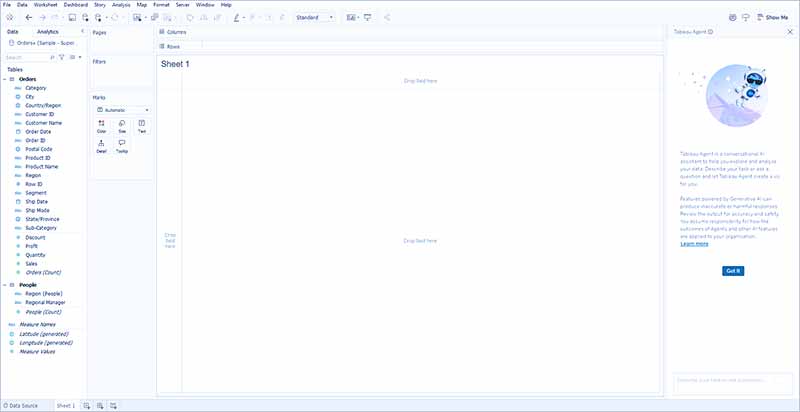
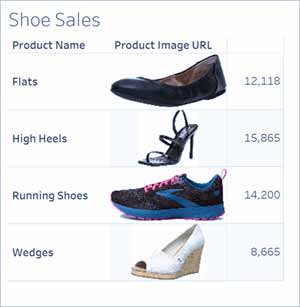
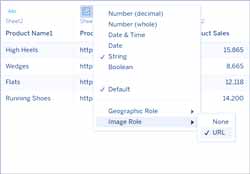
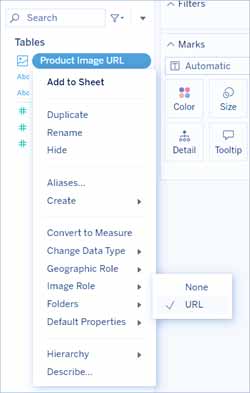
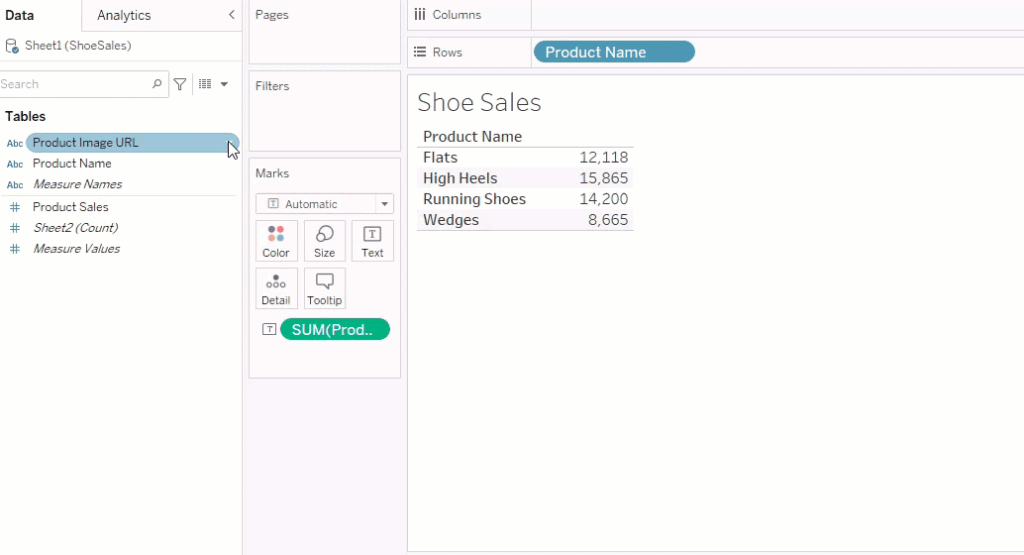



بدون دیدگاه